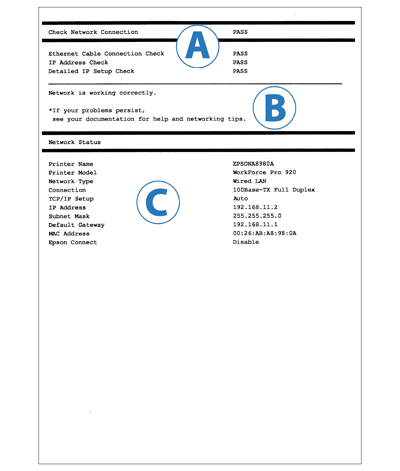
| Br. | Poruke | Rješenja |
|---|---|---|
| 1 | Confirm that the network cable is connected and network devices such as hub, router, or access point are turned on. (Provjerite je li mrežni kabel spojen i jesu li mrežni uređaji, kao što su koncentrator, usmjerivač ili pristupna točka, uključeni.) | Provjerite sljedeće:
|
| Br. | Poruke | Rješenja |
|---|---|---|
| 2 | Incorrect IP address is assigned to the printer. (Pisaču je dodijeljena pogrešna IP adresa.) Confirm IP address setup of the network device (hub, router, or access point). (Potvrdite postavke IP adrese za mrežni uređaj (koncentrator, usmjerivač ili pristupnu točku).) Contact your network administrator for assistance. (Obratite se administratoru mreže za pomoć.) | Provjerite je li omogućena funkcija DHCP za pristupnu točku. Ako je onemogućena, omogućite ju. |
| Br. | Poruke | Rješenja |
|---|---|---|
| 3 | Confirm IP address, subnet mask, and default gateway setup. (Potvrdite IP adresu, masku podmreže i zadani pristupnik.) Connection using the EpsonNet Setup is available. (Dostupna je veza putem EpsonNet Setup.) Contact your network administrator for assistance. (Obratite se administratoru mreže za pomoć.) |
|
| 4 | Setup is incomplete. (Postavke su nepotpune.) Confirm default gateway setup. (Potvrdite postavku zadanog pristupnika.) Connection using the EpsonNet Setup is available. (Dostupna je veza putem EpsonNet Setup.) Contact your network administrator for assistance. (Obratite se administratoru mreže za pomoć.) |
|
| 5 | Confirm the connection and network setup of the PC or other device. (Potvrdite vezu i mrežne postavke računala ili drugih uređaja.) Connection using the EpsonNet Setup is available. (Dostupna je veza putem EpsonNet Setup.) Contact your network administrator for assistance. (Obratite se administratoru mreže za pomoć.) |
|